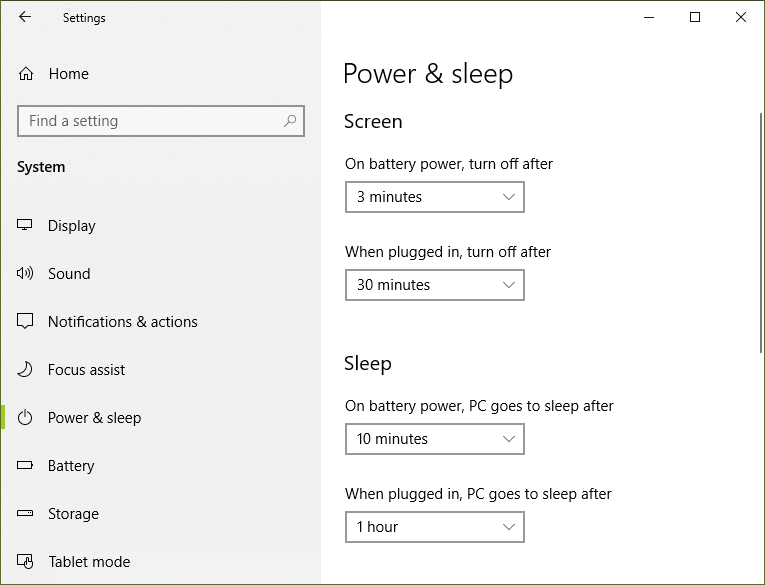
به عنوان مثال ، می توانید پس از 3 دقیقه عدم فعالیت ، نمایشگر را خاموش کنید. اگر چیزی تایپ نکنید و نشانگر ماوس را به مدت 3 دقیقه حرکت ندهید ، صفحه نمایش خاموش می شود. این مورد را می توان برای کل رایانه لپ تاپ اعمال کرد ، که پس از دوره عدم تحرکی که در تنظیمات Windows & Power & Sleep انتخاب کرده اید ، وارد حالت خواب می شود (همانطور که در زیر نشان داده شده است). در حالت خواب ، نمایشگر لپ تاپ خاموش است ، در حالی که اجزای اصلی داخلی "خواب" هستند و مصرف برق بسیار کمی در آن وجود دارد.
در رایانه های شخصی لپ تاپ ، ویندوز 10 زمان جداگانه برای زمان کار لپ تاپ با باتری و زمان اتصال به منبع تغذیه را ارائه می دهد.
بگذارید بگوییم شما می خواهید پس از 3 دقیقه نمایشگر را خاموش کرده و پس از 10 دقیقه بی تحرکی در حالی که باتری در حال خاموش شدن است ، کل لپ تاپ را در حالت خواب قرار دهید. و به ترتیب 30 دقیقه و 1 ساعت در حالی که لپ تاپ متصل است. در اینجا نحوه انجام این کار آورده شده است.
به Settings > System > Power & Sleep بروید. از طریق تنظیمات یا تایپ کردن Power & Sleep در جستجوی Windows می توانید به صورت دستی به آن پنجره بروید (نماد جستجو در گوشه پایین سمت چپ صفحه ، سپس روی نتیجه جستجوی تنظیمات Power & Sleep کلیک کنید).
پنجره Power & Sleep روی صفحه ظاهر می شود. از منوهای کشویی استفاده کنید تا زمان وقفه مورد نظر برای صفحه نمایش و خواب کل سیستم را انتخاب کنید.
از طرف دیگر ، ممکن است برخی از کاربران از خاموش شدن نمایشگر لپ تاپ یا ورود به حالت خواب جلوگیری کنند. در این صورت Never را در فهرستهای مربوط به کشویی مربوطه انتخاب کنید. اما ، به خاطر داشته باشید که انتخاب Never در منوهای کشویی مربوط به مصرف باتری می تواند به طور جدی باعث کاهش عمر باتری شود.
به عنوان یک نکته جانبی ، ممکن است بیدار شدن نوت بوک از حالت خواب ، لازم باشد که رمزعبور ویندوز خود را وارد کنید. این ویژگی امنیتی را می توان در بخش ورود به سیستم تنظیمات ویندوز غیرفعال کرد .
صفحه نمایش و تنظیمات مربوط به زمان خواب سیستم را می توان در کنترل پنل به سبک قدیمی (کنترل پنل \ سخت افزار و صدا \ گزینه های قدرت \ ویرایش تنظیمات طرح) پیدا کرد. ساده ترین راه برای رسیدن به قسمت Control Panel این است که روی نماد باتری در نوار وظیفه در گوشه پایین سمت راست صفحه کلیک راست کنید ، روی گزینه Power Options در منویی که ظاهر می شود کلیک کنید و روی Change plan کلیک کنید پیوند تنظیمات در پنجره گزینه های قدرت.
:: بازدید از این مطلب : 135
|
امتیاز مطلب : 10
|
تعداد امتیازدهندگان : 2
|
مجموع امتیاز : 2

